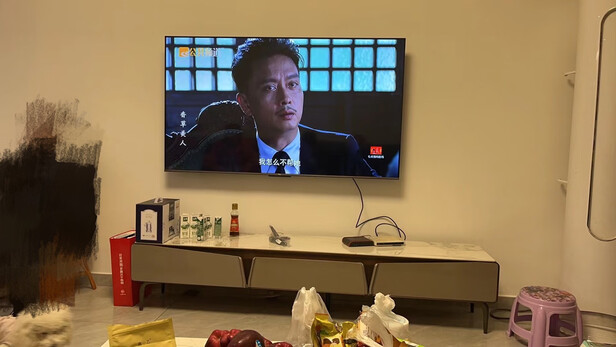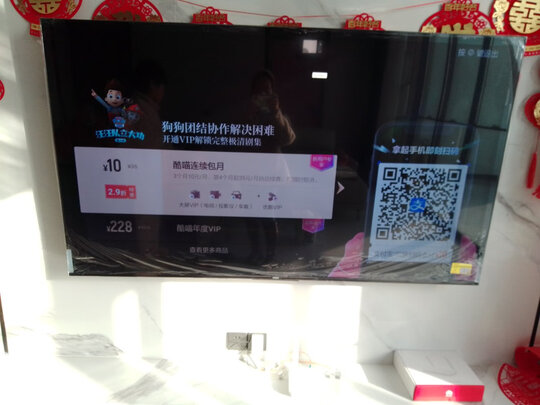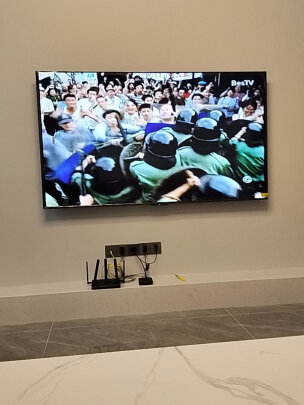oppor11屏幕主题设置?动态壁纸怎么设置oppor11
一、动态壁纸怎么设置oppor11
打开手机上的设置,点击乐划锁屏,选择添加我的锁屏轮播壁纸,这样动态壁纸就设置完毕了。
工具/原料:OPPOReno5、CoIorOS7.2、乐划锁屏40.8.17.1。
1、点击锁屏
打开手机设置,点击桌面锁屏与息屏。
2、点击乐划锁屏
进入桌面锁屏与息屏,点击乐划锁屏。
3、点击添加壁纸
选择我的锁屏轮播壁纸,点击去相册添加。
4、点击确认添加
选择照片后,点击确认添加,这样动态壁纸就设置好了。
二、oppoR11壁纸怎么设置
1、以oppo手机R11为例,解锁手机屏幕,找到“主题”,点击进入下一步。
2、找到“壁纸”,点击进入下一步。
3、找到所需要的壁纸,点击进入下一步,以红框所选为例。
4、找到下方“**”,点击进入下一步。
5、找到下方“应用”,点击进入下一步。
6、根据需要设置锁屏、桌面等,点击即可完成壁纸设置。
三、oppor11怎么设置锁屏图案
1、首先,打开手机,点击主界面的“设置”。
2、在手机设置里面,往下滑动屏幕,找到“指纹与密码”。
3、点击“屏幕锁定”,当前设置的是图案锁屏,还能采用密码锁屏或者无锁屏形式,无锁屏就是打开屏幕不用输入密码。
4、图案锁屏就是打开屏幕需要绘制解锁图案,如下图所示,在图中任意绘制。
5、密码锁屏就是打开屏幕需要输入密码,密码可以是简单的4数字密码,也可以设置成复杂的“混合密码”。
四、如何在oppo手机中设置桌面
壁纸的设置方法
ColorOS准备了多种设计精美的静态壁纸和动态壁纸,以及可交互的动态壁纸。你也可以将相册中的图片设置为桌面或锁屏壁纸。
*手机视频目前无法直接设置为壁纸。
设置系统或主题商店壁纸
设置路径:「设置>桌面与乐划锁屏(或桌面与锁屏杂志)>设置壁纸」
* ColorOS 3.0至3.2版本的手机进入「设置>(显示与亮度)>锁屏杂志与壁纸>设置壁纸」中进行设置。
1、设置静态壁纸
设置路径:「设置>桌面与乐划锁屏(或桌面与锁屏杂志)>设置壁纸>静态壁纸」
您可以选择设置系统自带静态壁纸或主题商店的静态壁纸,静态壁纸可以设置为「桌面壁纸」、「锁屏壁纸」或同时设置;
2、设置动态壁纸
设置路径:「设置>桌面与乐划锁屏(或桌面与锁屏杂志)>设置壁纸>动态壁纸」
您可以选择设置系统自带静态壁纸或主题商店的静态壁纸,动态壁纸可以设置为「桌面壁纸」或同时设置为「桌面与锁屏壁纸」。
3、还原系统壁纸
在「静态壁纸」或「动态壁纸」中选择使用系统内置的静态/动态壁纸即可还原手机系统壁纸。
将相册中的照片设置为壁纸
设置路径:「设置>桌面与乐划锁屏(或桌面与锁屏杂志)>设置壁纸>相册」,或直接打开手机桌面「相册」。
进入「相册」后,选择一张喜欢的照片,你可以通过双指放大或移动,对画面位置进行调整;
点击右下角「更多>设为壁纸」,可以将照片设置为「锁屏壁纸」、「桌面壁纸」或同时设置。
* ColorOS 3.0至3.2版本的手机进入「设置>(显示与亮度)>锁屏杂志与壁纸>设置壁纸」中进行设置。
温馨提示
1、手机使用了第三方主题(带锁屏)后,将无法更换其他锁屏壁纸,您可以取消第三方主题后再进行设置。
2、若您开启了乐划锁屏功能,由于乐划锁屏壁纸为系统自动个性化匹配推送,所以无法手动更换,可进入「设置>桌面与乐划锁屏(或桌面与锁屏杂志)>乐划锁屏(锁屏杂志)」中关闭该功能后再设置自己喜欢的壁纸。